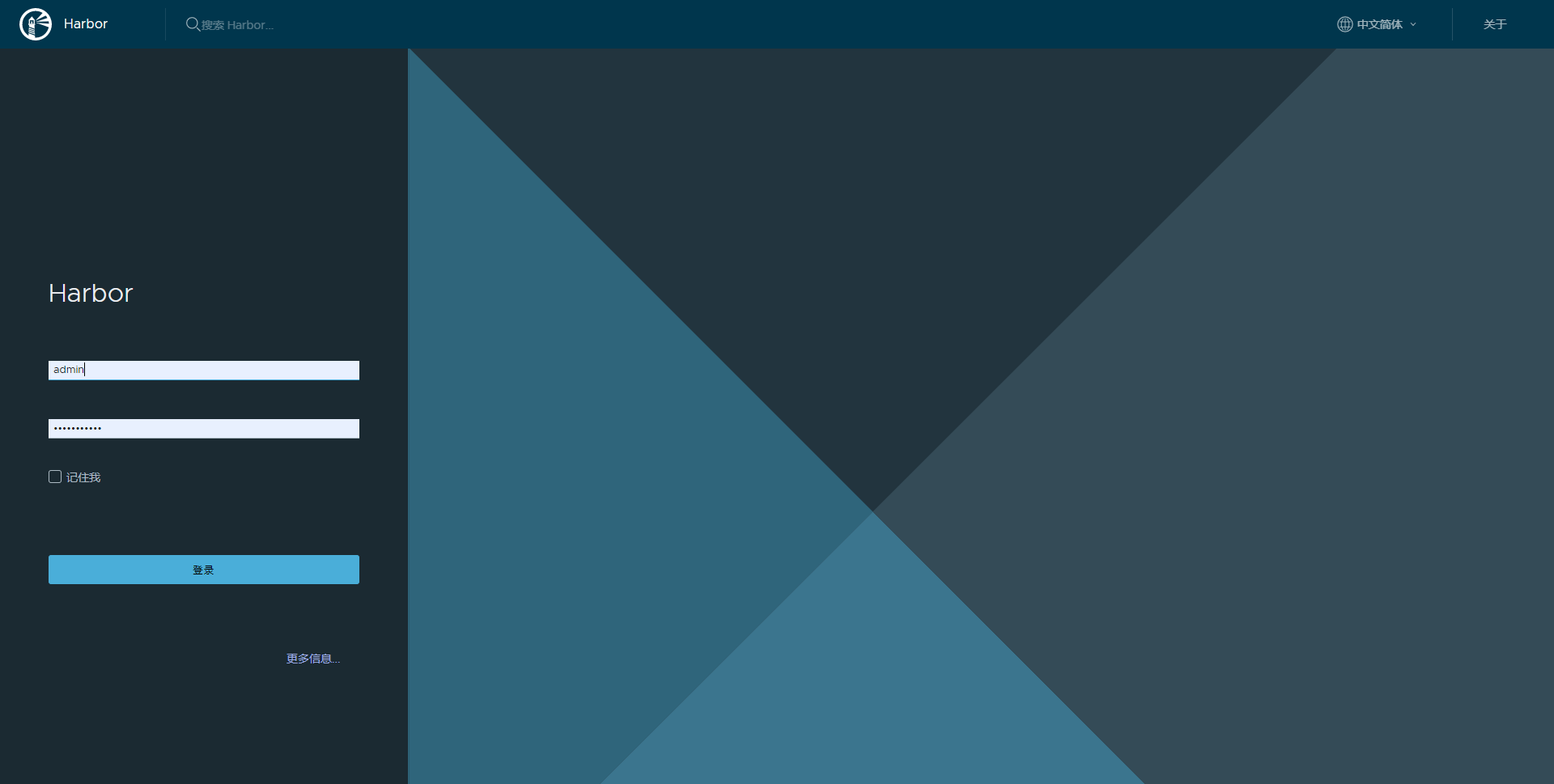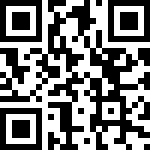Docker Engine&Docker Compose
Docker有两个版本Docker CE和Docker EE, CE是社区版的免费软件,EE是企业版的收费软件。我们一般选择社区版免费软件。下面从Windows和Linux两种环境介绍如何安装Docker以及Docker Compose。
Windows
如何宿主机位Windows,不想安装各种虚拟机软件,那么可以采用Docker Desktop。
1.确保机器开启 Hyper-V虚拟化技术。
2.从官方网站下载。
https://hub.docker.com/editions/community/docker-ce-desktop-windows/
3.安装下载的软件。可以参考官方文档
https://docs.docker.com/docker-for-windows/install/
4.下载docker-compose最新稳定版本并安装
https://github.com/docker/compose/releases
Linux
1.打开网站
https://docs.docker.com/engine/install/centos/
里面有针对不同linux系统的安装步骤,根据自己的系统环境查看。
2.针对目前常用的Centos系统说明如何安装
1.安装yum-utils包
执行如下命令:
# yum install -y yum-utils device-mapper-persistent-data lvm2
2.安装yum-config-manager实用工具
执行如下命令:
# yum-config-manager \--add-repo \https://download.docker.com/linux/centos/docker-ce.repo
3.安装Docker引擎
执行如下命令:
# yum install docker-ce docker-ce-cli containerd.io
4.安装Docker Compose服务编排
执行如下命令下载目前最新的稳定版本:
# sudo curl -L "https://github.com/docker/compose/releases/download/1.27.4/docker-compose-$(uname -s)-$(uname -m)" -o /usr/local/bin/docker-compose
赋予可以执行权限,执行如下命令:
# sudo chmod +x /usr/local/bin/docker-compose
镜像加速
Windows镜像加速
由于Docker镜像资源下载很慢,需要加快下载速度,对于使用 Windows 10 的系统,在系统右下角托盘 Docker 图标内右键菜单选择 Settings,打开配置窗口后左侧导航菜单选择 Daemon。在 Registrymirrors 一栏中填写加速器地址 https://registry.docker-cn.com ,之后点击 Apply 保存后 Docker 就会重启并应用配置的镜像地址了。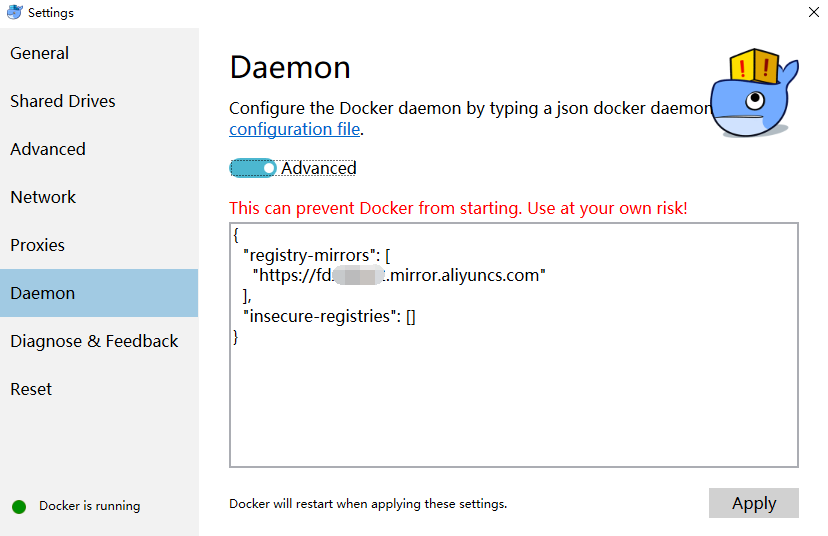
linux镜像加速
登录阿里云控制台,搜索容器镜像服务获取到镜像加速服务地址
新建配置文件
# vi /etc/docker/daemon.json
输入以下内容
{"registry-mirrors": ["镜像加速器地址"]}
镜像加速器地址为获取到的地址,也可以是国内任意镜像加速器地址
重启docker服务即可
# sudo systemctl daemon-reload# sudo systemctl restart docker
Centos开启远程访问端口
首先,centos中docker的配置不同于ubuntu,在centos中没有/etc/default/docker,另外在centos7中也没有找到/etc/sysconfig/docke这个配置文件。
配置过程如下。
在作为docker远程服务的centos7机器中配置:
1、在/usr/lib/systemd/system/docker.service,配置远程访问。主要是在[Service]这个部分,后面加上红框内容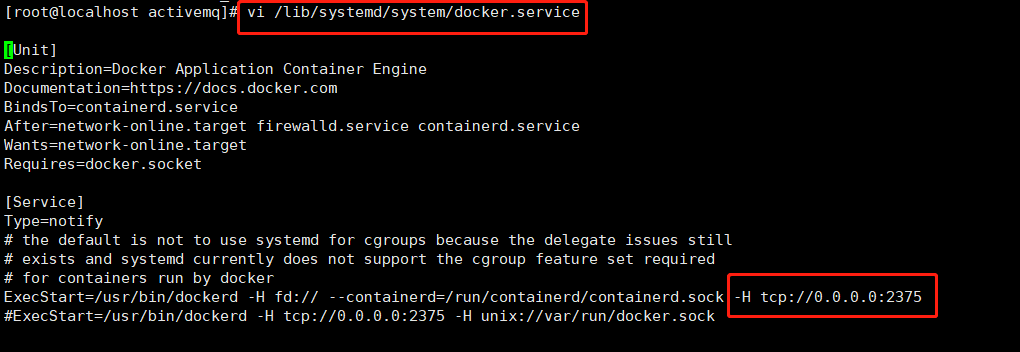
在作为docker远程服务的centos7机器中配置:
2、docker重新读取配置文件,重新启动docker服务
# systemctl daemon-reload# systemctl restart docker
3、查看docker进程,发现docker守护进程在已经监听2375的tcp端口
# ps -ef|grep dockerroot 26208 1 0 23:51 ? 00:00:00 /usr/bin/dockerd -H tcp://0.0.0.0:2375 -H unix://var/run/docker.sock
4、查看系统的网络端口,发现tcp的2375端口,的确是docker的守护进程在监听
# netstat -tulpActive Internet connections (only servers)Proto Recv-Q Send-Q Local Address Foreign Address State PID/Program nametcp 0 0 0.0.0.0:ssh 0.0.0.0:* LISTEN 886/sshdtcp6 0 0 [::]:2375 [::]:* LISTEN 26208/dockerd
5、这里拿本地的ubuntu做客户端,来访问阿里云上centos7的docker服务,访问成功。139.129.130.123是阿里云上的centos7机器公网ip。
$ sudo docker -H tcp://139.129.130.123:2375 imagesREPOSITORY TAG IMAGE ID CREATED SIZEmysql 5.6 f8fe303bcac2 4 days ago 298MB
6、浏览器访问地址
http://139.129.130.123:2375/info
注意:生产环境最好将这个关掉,或者做好安全的配置
Harbor镜像仓库安装(推荐)
安装之前确保前置条件是否满足,需要安装docker-compose、docker,python等
1:安装文件下载
https://github.com/goharbor/harbor/releases 到github官网下载offline离线包,上传到所需安装的机器上!
2:上传到需要安装的服务器上
tar -zxvf harbor-offline-installer-v2.1.1.tgz
3: 进入解压后的harbor目录,生成默认配置文件,及修改hostname为服务器IP
cd harborcp harbor.yml.tmpl harbor.yml
4: 执行prepare和install脚本,加载镜像文件:
./preparedocker load -i harbor.v2.1.1.tar.gz./install
5: 安装完成,登录系统IP地址,
出现如下页面,默认用户名密码为:admin/Harbor12345